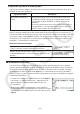User Manual
Table Of Contents
- Sommaire
- Familiarisation — À lire en premier !
- Chapitre 1 Opérations de base
- 1. Touches
- 2. Affichage
- 3. Saisie et édition de calculs
- 4. Utilisation du mode d’écriture mathématique
- 5. Menu d’options (OPTN)
- 6. Menu de données de variables (VARS)
- 7. Menu de programmation (PRGM)
- 8. Utilisation de l’écran de configuration
- 9. Utilisation de la capture d’écran
- 10. En cas de problème persistant...
- Chapitre 2 Calculs manuels
- 1. Calculs de base
- 2. Fonctions spéciales
- 3. Spécification de l’unité d’angle et du format d’affichage
- 4. Calculs de fonctions
- 5. Calculs numériques
- 6. Calculs avec nombres complexes
- 7. Calculs binaire, octal, décimal et hexadécimal avec entiers
- 8. Calculs matriciels
- 9. Calculs vectoriels
- 10. Calculs de conversion métrique
- Chapitre 3 Listes
- Chapitre 4 Calcul d’équations
- Chapitre 5 Représentation graphique de fonctions
- 1. Exemples de graphes
- 2. Contrôle des paramètres apparaissant sur l’écran d’un graphe
- 3. Tracé d’un graphe
- 4. Enregistrement et rappel du contenu de l’écran du graphe
- 5. Tracé de deux graphes sur le même écran
- 6. Représentation graphique manuelle
- 7. Utilisation des tableaux
- 8. Modification d’un graphe
- 9. Représentation graphique dynamique
- 10. Représentation graphique d’une formule de récurrence
- 11. Tracé du graphe d’une section conique
- 12. Tracé de points, de lignes et de texte sur l’écran du graphe (Sketch)
- 13. Analyse de fonctions
- Chapitre 6 Graphes et calculs statistiques
- 1. Avant d’effectuer des calculs statistiques
- 2. Calcul et représentation graphique de données statistiques à variable unique
- 3. Calcul et représentation graphique de données statistiques à variable double (Ajustement de courbe)
- 4. Exécution de calculs statistiques
- 5. Tests
- 6. Intervalle de confiance
- 7. Distribution
- 8. Termes des tests d’entrée et sortie, intervalle de confiance et distribution
- 9. Formule statistique
- Chapitre 7 Calculs financiers
- 1. Avant d’effectuer des calculs financiers
- 2. Intérêt simple
- 3. Intérêt composé
- 4. Flux de trésorerie (Évaluation d’investissement)
- 5. Amortissement
- 6. Conversion de taux d’intérêt
- 7. Coût, prix de vente, marge
- 8. Calculs de jours/date
- 9. Dépréciation
- 10. Calculs d’obligations
- 11. Calculs financiers en utilisant des fonctions
- Chapitre 8 Programmation
- 1. Étapes élémentaires de la programmation
- 2. Touches de fonction du mode Programme
- 3. Édition du contenu d’un programme
- 4. Gestion de fichiers
- 5. Guide des commandes
- 6. Utilisation des fonctions de la calculatrice dans un programme
- 7. Liste des commandes du mode Programme
- 8. Tableau de conversion des commandes spéciales de la calculatrice scientifique CASIO <=> Texte
- 9. Bibliothèque de programmes
- Chapitre 9 Feuille de Calcul
- Chapitre 10 L’eActivity
- Chapitre 11 Gestionnaire de mémoire
- Chapitre 12 Menu de réglages du système
- Chapitre 13 Communication de données
- Chapitre 14 Géométrie
- Chapitre 15 Plot Image (Tracé sur image)
- Chapitre 16 Fonction du graphe 3D
- Chapitre 17 Python
- 1. Aperçu du mode Python
- 2. Menu de fonctions de Python
- 3. Saisie de texte et de commandes
- 4. Utilisation du SHELL
- 5. Utilisation des fonctions de tracé (module casioplot)
- 6. Modification d’un fichier py
- 7. Gestion de dossiers (recherche et suppression de fichiers)
- 8. Compatibilité de fichier
- 9. Exemples de scripts
- Chapitre 18 Distribution
- Appendice
- Mode Examen
- E-CON4 Application (English)
- 1. E-CON4 Mode Overview
- 2. Sampling Screen
- 3. Auto Sensor Detection (CLAB Only)
- 4. Selecting a Sensor
- 5. Configuring the Sampling Setup
- 6. Performing Auto Sensor Calibration and Zero Adjustment
- 7. Using a Custom Probe
- 8. Using Setup Memory
- 9. Starting a Sampling Operation
- 10. Using Sample Data Memory
- 11. Using the Graph Analysis Tools to Graph Data
- 12. Graph Analysis Tool Graph Screen Operations
- 13. Calling E-CON4 Functions from an eActivity
17-14
4. Utilisation du SHELL
L’écran SHELL fournit une ligne de commande interactive qui peut être utilisée pour saisir
des expressions et des commandes et afficher leurs résultats. Vous pouvez saisir directement
une expression ou une commande sur l’écran SHELL et l’exécuter pour obtenir un résultat.
L’exécution d’un fichier py affichera son résultat sur l’écran SHELL.
Ligne de sortie des résultats
Ligne d’entrée à l’exclusion de
l’invite
(>>> au début de la ligne)
Lignes de l’historique
Ligne d’invite
(« | » curseur clignotant)
Écran SHELL
• Jusqu’à 255 caractères peuvent être saisis dans une ligne d’invite, sans compter les
caractères >>> au début de la ligne.
• Une ligne de sortie de résultats peut contenir jusqu’à 509 caractères.
• Toutes les lignes au-dessus de la ligne d’invite indiquent l’historique des entrées/sorties.
Jusqu’à 200 lignes d’historique, qui sont constituées de lignes de sortie de résultats et
de lignes d’entrée à l’exclusion de l’invite, sont conservées sur l’écran SHELL. Cela est à
ajouter à la ligne d’invite. Il est possible de faire défiler les lignes de l’historique de la plus
récente à la plus ancienne, et une ligne de l’historique peut être copiée sur la ligne d’invite.
Le contenu de l’historique est conservé* même si vous changez d’écran dans le mode
Python. Ce contenu est supprimé lorsque vous entrez dans un mode de fonction autre que
le mode Python.
* Même si le contenu de l’historique est conservé lorsque vous passez de l’écran SHELL
à un autre écran du mode Python, les variables utilisées par le SHELL sont initialisées à
chaque fois que vous passez à un autre écran. Voir « Initialisation du SHELL » (page
17-
17) pour plus d’informations.
k Opérations de base de l’écran SHELL
u Pour afficher l’écran SHELL
Le fait d’effectuer n’importe laquelle des opérations ci-dessous entraînera l’affichage de
l’écran SHELL.
• À partir de l’écran de la liste des fichiers, appuyez sur 4(SHELL).
• Sur l’écran de la liste des fichiers, sélectionnez un fichier py et appuyez sur 1(RUN) ou sur
w.
Cette commande exécute le fichier py et affiche l’écran SHELL.
• À partir de l’écran de l’éditeur de script, appuyez sur 2(RUN).
Cela exécute le script py affiché et affiche l’écran SHELL.